Cara Membetulkan Bunyi pada iPhone Tidak Berfungsi [3 Cara Mudah]
Pernahkah anda mencuba pelbagai cara untuk mendapatkan semula bunyi dalam video iPhone anda, namun bunyi audio masih tidak berfungsi? Sebenarnya, bukan tidak mungkin bunyi video pada iPhone anda tidak dapat diselesaikan. Cuma anda telah menyelesaikannya dengan cara yang tidak sepatutnya dilakukan. Dengan itu, dalam artikel ini, kami akan melihat 3 cara paling mudah untuk menyelesaikannya. iPhone saya tiada bunyi pada video masalah. Kami faham bahawa masalah ini benar-benar menjengkelkan dan mengecewakan. Jadi, jika anda berminat dengan perkara ini dan tidak sabar untuk menyelesaikan isu bunyi ini pada video iPhone anda, baca artikel ini, fahami sebab audio anda tidak dimainkan pada video anda dan selesaikan isu tersebut dengan sewajarnya.
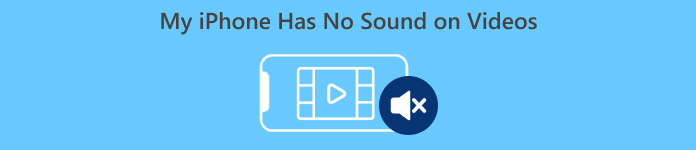
Bahagian 1. Mengapa iPhone Saya Tiada Bunyi pada Video
Mengapa iPhone saya tidak mempunyai bunyi pada video adalah persoalan dan masalah yang dihadapi oleh ramai orang. Nah, terdapat pelbagai sebab mengapa ini berlaku, tetapi adakah anda benar-benar faham mengapa ini biasanya berlaku? Berikut ialah sebab iPhone tidak mempunyai bunyi semasa memainkan video:
Video iPhone Tiada Bunyi dalam Foto
Foto ialah aplikasi pengurusan dan penyuntingan foto yang terkenal dibuat oleh Apple. Di situlah pengguna boleh menyimpan foto dan video mereka, melihat dan mengeditnya, dan banyak lagi! Walaupun Foto ialah platform yang mempunyai reputasi baik untuk melihat dan memainkan video, dalam beberapa keadaan memainkan video pada aplikasi ini tidak mempunyai bunyi. Berikut ialah beberapa punca mengapa video iPhone tidak mempunyai bunyi dalam Foto:
• Kelantangan mungkin diredamkan atau terlalu rendah. Pastikan kelantangan iPhone dinaikkan dan suis dering tidak ditetapkan kepada senyap.
• Fail video mungkin rosak, menyebabkan trek audio tidak berfungsi atau tidak dimainkan sama sekali.
• Mungkin terdapat isu perisian atau pepijat dalam apl Foto yang menghalang bunyi daripada dimainkan.
• Apl Photos mungkin mengalami kesukaran membaca codec audio video, terutamanya jika format tidak disokong sepenuhnya.
• iPhone mungkin disambungkan ke peranti Bluetooth, seperti set kepala atau pembesar suara, yang tidak digunakan, menyebabkan bunyi dihalakan semula.
Video iPhone Tiada Bunyi dalam Roll Kamera
Apabila merakam terus pada iPhone anda, anda boleh pratonton video anda dengan memainkannya daripada gulungan kamera anda. Walau bagaimanapun, sesetengah pengguna iPhone tidak mengalami bunyi apabila memainkan video mereka dari gulungan kamera mereka, menyebabkan mereka berasa jengkel dan bingung mengapa video mereka tidak mempunyai bunyi. Berikut ialah beberapa sebab bunyi pada iPhone tidak berfungsi apabila dimainkan dalam gulungan Kamera:
• Mikrofon mungkin telah disekat atau tidak berfungsi semasa rakaman, menyebabkan audio tidak ditangkap.
• Jika iPhone anda berada dalam mod Jangan Ganggu, ia mungkin menghalang bunyi daripada dimainkan apabila video dipratonton dalam Gulungan Kamera.
• iPhone mungkin berada dalam mod senyap, yang boleh menyebabkan video dimainkan tanpa bunyi.
iPhone Tiada Bunyi Memainkan Video dalam IG
Memainkan video di Instagram kadangkala boleh menimbulkan masalah. Sesetengah mengalami ketidakupayaan untuk memainkan video; terdapat beberapa keadaan di mana hanya bunyi yang tidak dimainkan apabila video dimainkan di IG. Sekarang, untuk lebih memahami mengapa ini berlaku, berikut ialah sebab mengapa iPhone tidak mempunyai bunyi memainkan video dalam IG:
• Instagram mungkin telah meredamkan video secara lalai, memerlukan pengguna mengetik ikon pembesar suara untuk mendayakan bunyi.
• Kelantangan dalam apl Instagram mungkin dikecilkan atau diredam, berasingan daripada volum sistem iPhone.
• Mungkin terdapat gangguan atau pepijat sementara dalam apl Instagram, yang memerlukan dimulakan semula atau kemas kini.
• Sambungan rangkaian yang lemah atau tidak stabil mungkin menyebabkan video dimuatkan secara tidak betul, menyebabkan tiada bunyi.
• iPhone mungkin ditetapkan kepada mod senyap atau bergetar, yang boleh menjejaskan output bunyi dalam apl Instagram.
Bahagian 2. Penyelesaian untuk Membetulkan Tiada Bunyi pada iPhone Tidak Berfungsi
Sekarang setelah anda memahami beberapa sebab mengapa iPhone anda tidak mempunyai bunyi pada video, tiba masanya untuk mengetahui cara menyelesaikan masalah ini.
Kaedah 1: Menggunakan Pembaikan Video FVC
Apabila iPhone anda tidak mempunyai bunyi pada video kerana anda memainkan video yang rosak, penyelesaian terbaik untuk ini ialah menggunakan Alat Pembaikan Video FVC. Kita semua tahu bahawa apabila video rosak, ia bukan sahaja menjejaskan kebolehmainan video, tetapi ia juga memberi kesan kepada audio, yang membawa kepada isu seperti tiada bunyi. Rasuah dalam fail video boleh mengganggu penyegerakan antara trek audio dan video atau malah mengalih keluar dan mengganggu trek audio sepenuhnya, mengakibatkan main balik senyap. Dengan itu, alat Pembaikan Video FVC direka untuk menangani isu ini, memulihkan kedua-dua integriti visual video dan audio yang disertakan, memastikan pengalaman main balik yang lancar dan penuh bunyi.
Langkah 1. Pertama, layari laman web rasmi mereka. Kemudian, Muat turun alat dan Pasang pada peranti anda.
Muat turun percumaUntuk Windows 7 atau lebih baruMuat turun Selamat
Muat turun percumaUntuk MacOS 10.7 atau lebih baruMuat turun Selamat
Langkah 2. Seterusnya, tambahkan video yang rosak dengan mengklik butang Tambah Merah butang, dengan cara yang sama anda mengklik butang Blue Plus butang untuk menambah sampel video. Selepas itu, klik butang Pembaikan untuk mula membaiki masalah audio.
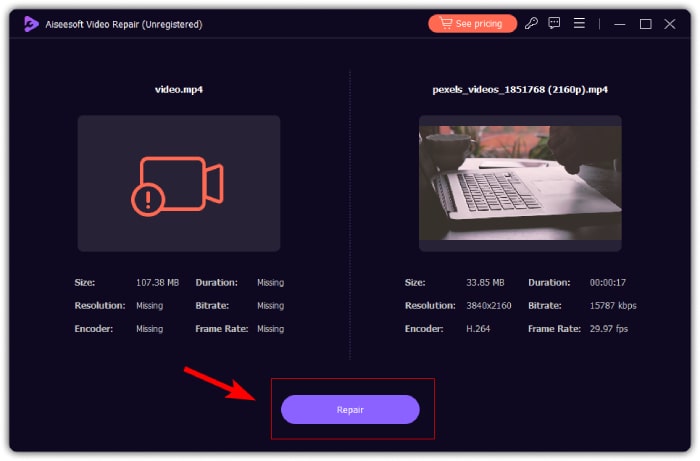
Langkah 3. Akhir sekali, klik pada Pratonton butang untuk pratonton video yang telah dibaiki dan semak sama ada audio kini dipulihkan. Apabila proses pembaikan berjaya, anda boleh menyimpannya dengan mengklik butang Jimat butang.
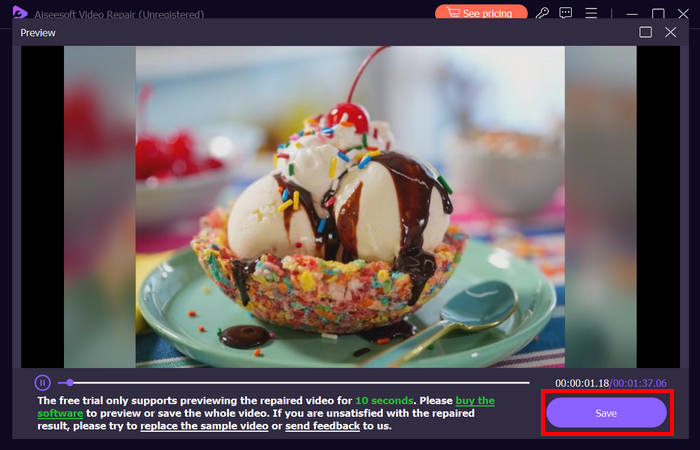
Pembaikan Video FVC benar-benar boleh membetulkan iPhone tiada bunyi pada masalah video. Dengan algoritma AI terkini dan pengesanan automatik maklumat penting dan membetulkannya secara langsung, ia boleh memulihkan bunyi video pada iPhone anda dengan berkesan.
Kaedah 2: Menggunakan FVC Picked Video Converter Ultimate
Sementara itu, jika masalah anda disebabkan oleh runut audio yang hilang, yang bermaksud komponen audio video anda sama ada hilang, rosak atau tidak dikodkan dengan betul, anda boleh menggunakan FVC yang dipilih. Video Converter Ultimate. Alat ini boleh membantu anda membetulkan runut audio yang hilang dengan menukar video anda kepada format yang serasi. Untuk membetulkan iPhone tidak memainkan bunyi kerana runut audio yang hilang, ikut langkah di bawah:
Langkah 1. Jika anda tidak mempunyai alat yang dipasang pada komputer anda, muat turun dan pasang alat tersebut pada peranti komputer anda terlebih dahulu.
Muat turun percumaUntuk Windows 7 atau lebih baruMuat turun Selamat
Muat turun percumaUntuk MacOS 10.7 atau lebih baruMuat turun Selamat
Langkah 2. Seterusnya, tambahkan video bunyi tidak dimainkan dalam iPhone anda dengan mengklik butang Menambah fail butang.
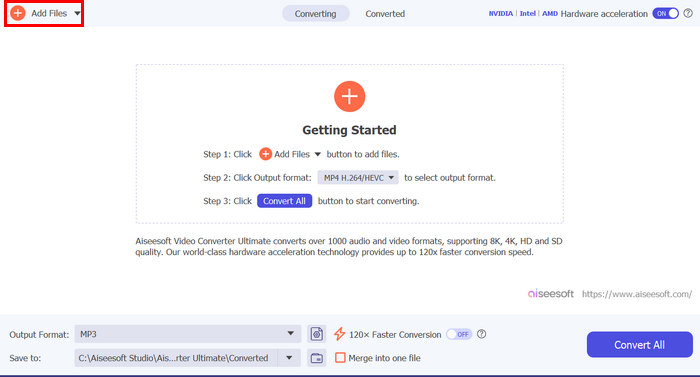
Langkah 3. Sekarang, klik pada Format Keluaran, pilih MP3, dan pilih daripada menu format audio yang anda inginkan untuk video anda. Akhir sekali, klik pada Tukar Semua butang untuk menyimpan fail anda.
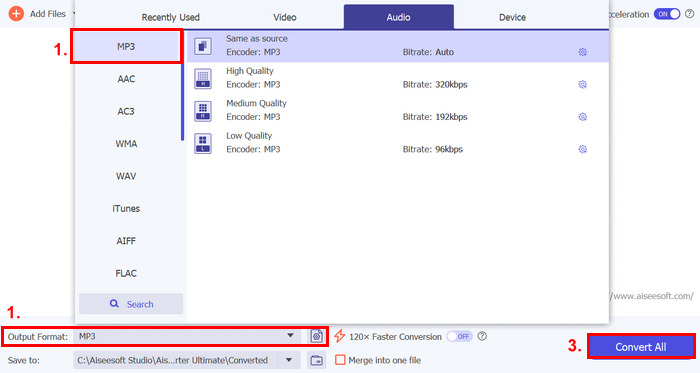
Alat Video Converter Ultimate pilihan FVC berciri penuh ini benar-benar merupakan alat pergi ke untuk sebarang masalah berkaitan video dan audio. Tanpa mengira masalah, sama ada fail yang rosak, codec yang salah atau format yang tidak disokong, alat ini benar-benar boleh membantu.
Kaedah 3: Mulakan semula iPhone
Jika iPhone anda mengalami beberapa isu sistem yang menjejaskan audio semasa memainkan video, anda boleh mulakan semula iPhone anda. Dengan cara ini, anda boleh memuat semula sistem pengendalian peranti, yang boleh menghapuskan gangguan sementara atau pepijat yang mungkin menyebabkan masalah bunyi. Begini cara anda hanya boleh memulakan semula iPhone anda untuk membetulkan iPhone tiada bunyi pada masalah video:
Untuk iPhone X dan yang lebih baru
Langkah 1. Untuk memulakan semula iPhone anda, tahan butang sisi dan salah satu daripada butang kelantangan sehingga peluncur mati kuasa muncul pada skrin.
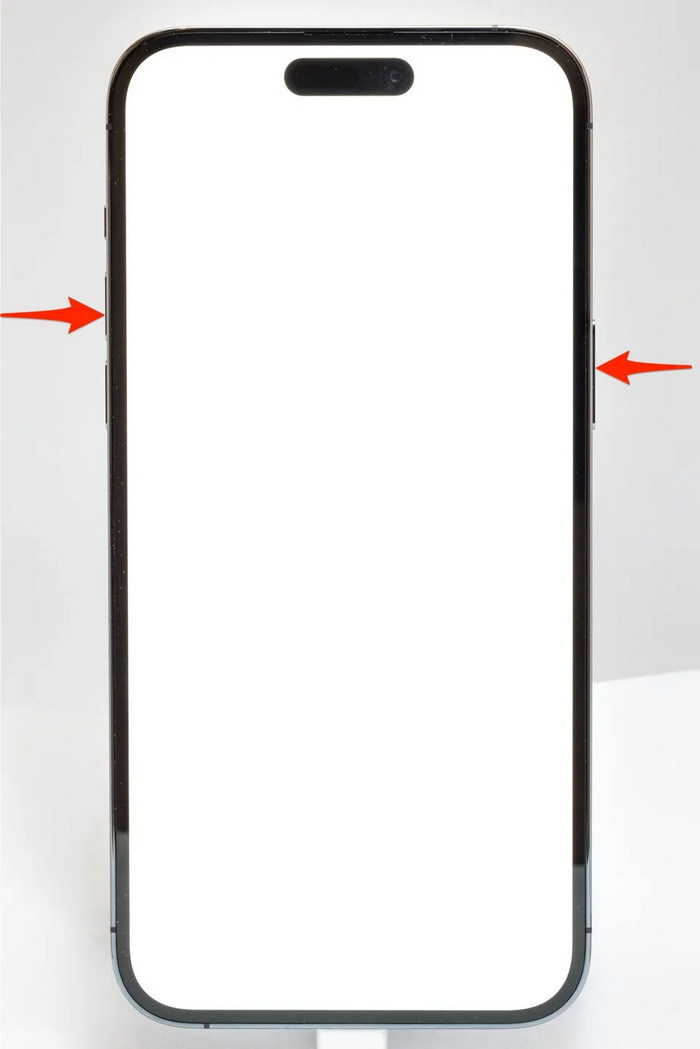
Langkah 2. Leret peluncur untuk iPhone anda dimatikan.
Langkah 3. Sekarang, untuk menghidupkannya, tekan butang sisi.
Untuk iPhone 6, 7, 8 dan SE
Langkah 1. Pertama, anda perlu menekan dan menahan butang sisi.
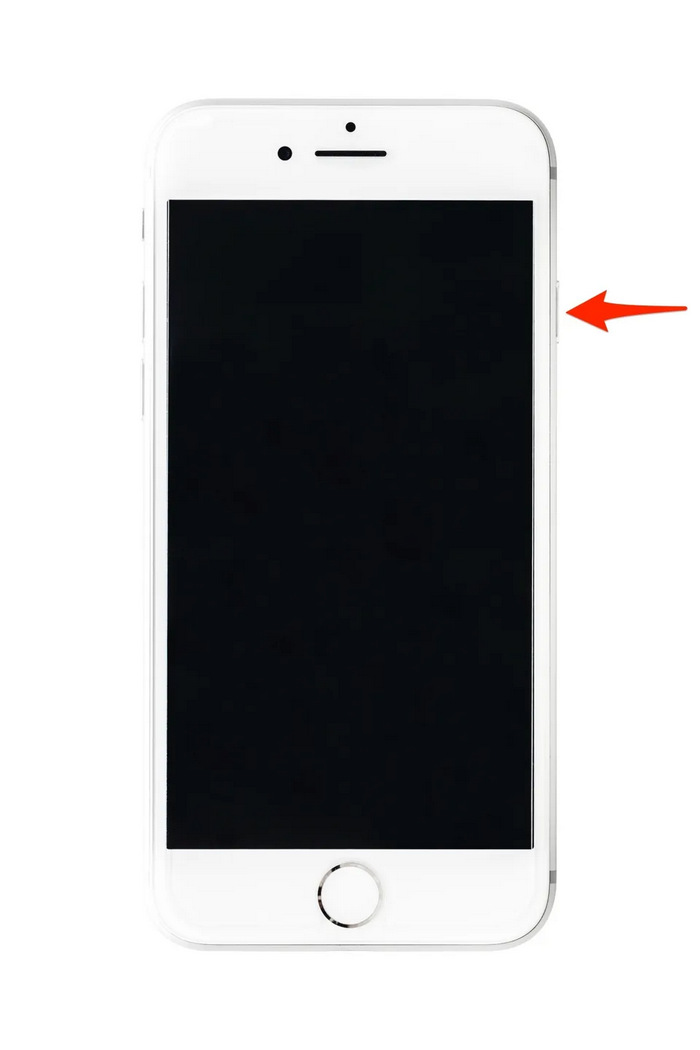
Langkah 2. Tunggu sehingga peluncur pemadaman muncul dan leret peluncur untuk mematikan peranti.
Langkah 3. Sekarang, untuk menghidupkannya, tekan butang sisi.
Kaedah ini mudah dilakukan dan tidak memerlukan anda menggunakan sebarang alat pihak ketiga. Walau bagaimanapun, ini adalah penyelesaian yang sangat asas dan biasa, dan mereka tidak menjamin pembaikan penuh untuk iphone ini tidak mempunyai bunyi pada masalah video.
Bahagian 3. Soalan Lazim tentang Pembaikan Stellar untuk Video
iPhone manakah yang menyokong bunyi Dolby Vision atau DTS?
iPhone daripada siri iPhone 12 dan lebih baharu menyokong Dolby Vision, yang meningkatkan kualiti video dengan warna dan kontras yang lebih baik. Walau bagaimanapun, iPhone tidak menyokong bunyi DTS secara langsung, kerana ia menggunakan teknologi audio lain seperti Dolby Atmos.
Bolehkah anda bermain FLAC auan dio pada iPhone?
Ya, anda boleh memainkan audio FLAC pada iPhone anda, tetapi anda memerlukan apl pihak ketiga seperti VLC atau pemain audio khusus, kerana apl Muzik terbina dalam iPhone tidak menyokong FLAC secara asli.
Adakah video akan memainkan bunyi dalam mod senyap pada iPhone?
Tidak, video tidak akan memainkan bunyi jika iPhone anda berada dalam mod senyap. Untuk mendengar bunyi, anda perlu mematikan mod senyap dengan membalikkan suis pada sisi iPhone anda.
Kesimpulannya
Punca-punca iPhone tidak mempunyai bunyi pada video masalah berbeza-beza, serta, penyelesaian untuk membetulkannya. Sekarang setelah anda tahu cara untuk membetulkannya, semoga anda tidak berkecil hati jika pada bila-bila masa anda akan menghadapi perkara ini lagi. Tetapi buat masa ini, jika anda mempunyai masalah yang sama, anda boleh mencuba mana-mana kaedah yang digariskan dalam artikel ini.



 Video Converter Ultimate
Video Converter Ultimate Perakam Skrin
Perakam Skrin



